アフィニティ設計者:輸出ペルソナの使い方
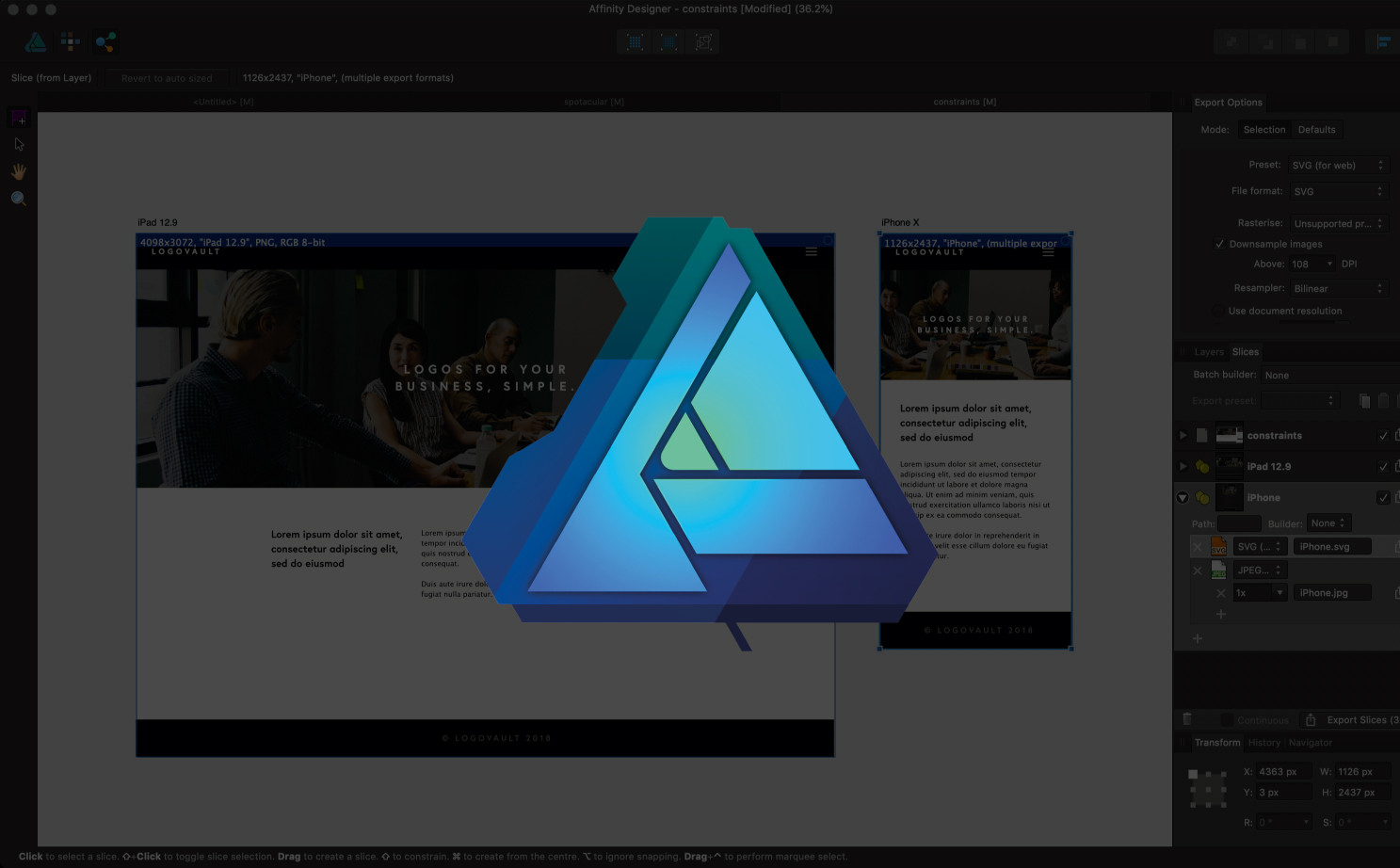
Affinity Designerは人気のあるベクトル編集ツールです。 MacとWindowsのバージョンと同様に、セリフは最近リリースされました iPadのアフィニティデザイナー 。 Affinity Designerは3つの異なるパーソナルに分割されています。描画、ピクセル、エクスポート。この記事では、輸出ペルソナに焦点を当てています。 ベクターアート プロジェクト
これにより、デザインのスライスを作成し、アートボードを1つのエクスポートから複数のサイズとファイルの種類にエクスポートできます。輸出ペルソナは本当にあなたのワークフローを合理化し、退屈な繰り返し作業をはるかに早くします。あなたが始めるためにあなたが知る必要があるものの概要、またはあなたが始めるために4つの重要なヒントを読むために、以下のビデオを見てください。
- Affinity Designer:ピクセルペルソナの使い方
01.輸出ペルソナに切り替えます
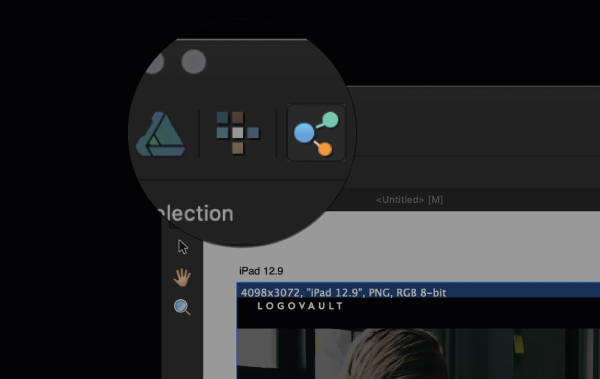
デフォルトでは、あなたは描画ペルソナにいます。 Pixel Personaに切り替えるには、ウィンドウの左上の右側のアイコンを選択します(アイコンの上のホバリングは名前を確認する必要があります)。エクスポートペルソナに切り替えると、ツールバーのオプションがエクスポートツールに変更されます。
02.スライスを作成します
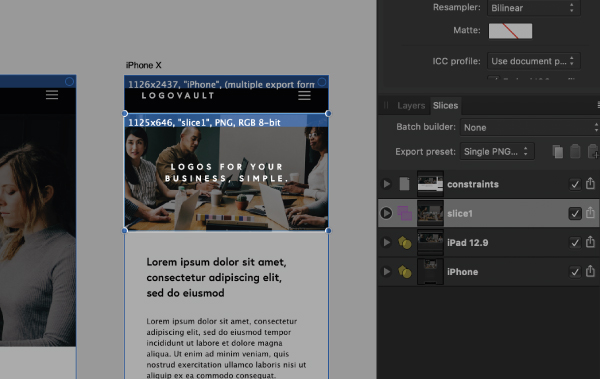
スライスを作成するには、スライスツールを選択するか、[S]キーを押します。次に、選択したい領域をクリックしてドラッグします。これはスライスパネルに追加され、エクスポートする準備ができています。クイックエクスポートのデフォルトでアートボードがどのようにスライスされるかを注意してください。
03.ファイルの種類とサイズを選択します
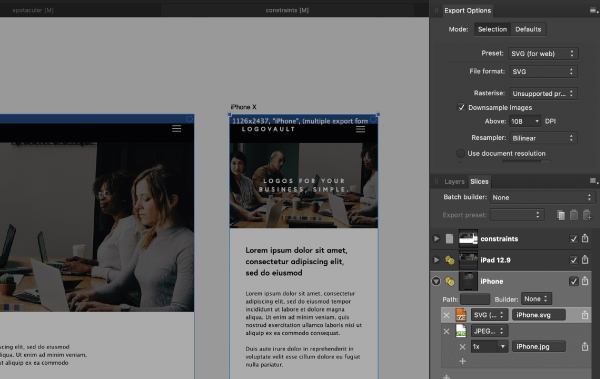
スライスを選択したら、スライスパネルを確認して、優先スライスを選択します。ドロップダウンメニューで、スライスを出力するファイルの種類とサイズを選択できます。追加のファイルの種類やサイズを追加するには、プラスボタンをクリックします。
04.ファイルをエクスポートします
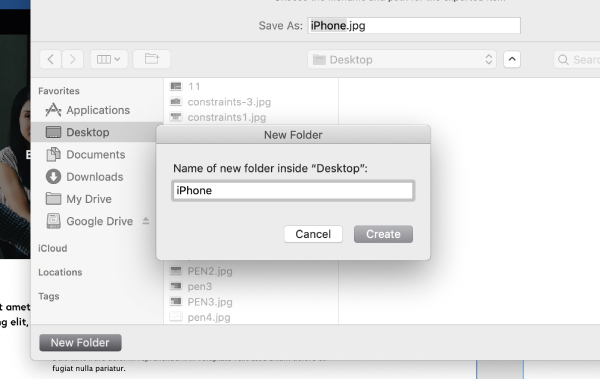
ファイルの種類とサイズが選択されていると、エクスポートする準備が整いました。選択したスライスのチェックボックスの横にある[エクスポート]ボタンをクリックします。これにより、ファイルをエクスポートする場所を選択できるウィンドウが表示されます。私は通常あなたのクリーンデスクトップを台無しにすることができます(誰が冗談ですか?)そして混乱を引き起こすことができるので、私のエクスポートの専用のフォルダを作成します。
続きを読む:
- これらのキーボードショートカットを使用したアフィニティアプリで早く機能します
- アフィニティパブリッシャはついにFree Betaで起動します
- Affinity Designerのレトロなロゴを作成する方法
操作方法 - 最も人気のある記事
アートのコントラストの力を描く
操作方法 Sep 11, 2025芸術に対比を使うことを学ぶことはあなたのプロジェクトとあなたが働く方法を変えるでしょう。芸術に取り組む私のお気に入りの側面は対�..
アップルの写真アプリをマスターするための10のヒント
操作方法 Sep 11, 2025Macos PhotosアプリはiPhotoとしてライブを開始しました:デジタル写真を管理するための消費者アプ..
カテゴリ
- AI&機械学習
- エアポッド
- アマゾン
- Amazon Alexa&Amazon Echo
- Amazon Alexa&Amazon Echo
- Amazon Fire TV
- Amazon Prime Video
- Android
- Android携帯電話&タブレット
- Android電話とタブレット
- Android TV
- アップル
- Apple App Store
- Apple Homekit&Apple HomePod
- アップルミュージック
- アップルテレビ
- アップルウォッチ
- Apps&Web Apps
- アプリとWebアプリ
- オーディオ
- Chromebook&Chrome OS
- Chromebook&Chrome OS
- Chromecast
- クラウド&インターネット
- クラウドとインターネット
- クラウドとインターネット
- コンピュータハードウェア
- コンピュータ履歴
- コード切断&ストリーミング
- コード切断とストリーミング
- そば
- ディズニー+
- DIY
- 電気自動車
- EReaders
- 必需品
- 説明者
- ゲーム
- 一般
- Gmail
- Google Assistant&Google Nest
- Google Assistant&Google Nest
- Google Chrome
- Google Docs
- Google Drive
- Googleマップ
- Google Play Store
- Google Sheets
- Googleスライド
- Google TV
- ハードウェア
- HBO MAX
- 操作方法
- Hulu
- インターネットスラング&略語
- IPhone&iPad
- Kindle
- Linux
- Mac
- メンテナンスと最適化
- マイクロソフトエッジ
- Microsoft Excel
- Microsoft Office
- Microsoft Outlook
- Microsoft PowerPoint
- マイクロソフトチーム
- Microsoft Word
- Mozilla Firefox
- Netflix
- ニンテンドースイッチ
- パラマウント+
- PCゲーム
- 孔雀
- 写真
- Photoshop
- プレイステーション
- プライバシーとセキュリティ
- プライバシーとセキュリティ
- プライバシーとセキュリティ
- 製品全体の
- プログラミング
- ラズベリーPI
- 六王
- サファリ
- サムスン携帯電話&タブレット
- サムスンの電話とタブレット
- スラック
- スマートホーム
- スナップチャット
- ソーシャルメディア
- 空
- Spotify
- TINDER
- トラブルシューティング
- テレビ
- ビデオゲーム
- バーチャルリアリティ
- VPNS
- Webブラウザ
- WiFi&ルーター
- Wifi&ルーター
- Windows
- Windows 10
- Windows 11
- Windows 7
- Xbox
- YouTube&YouTube TV
- YouTube&YouTube TV
- ズーム
- 説明者







